docker快速入门+搭建javaweb环境
一、windows安装
不要安装旧的 boot2docker包,直接安装 DockerToolbox。
一路next,安装完成以后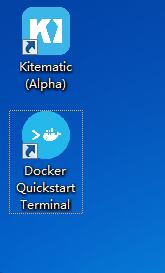
试用
1、以管理员身份运行 docker quickstart terminal。

docker version
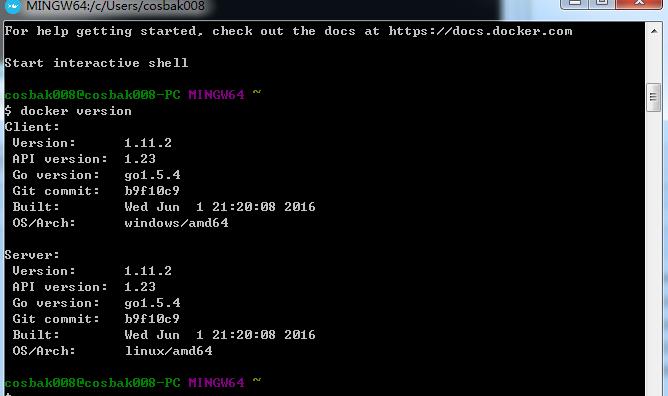
因种种原因,重装了不下5次,终于成功了!
二、centos安装
先更新centos版本
sudo yum update
sudo yum -y install docker-io
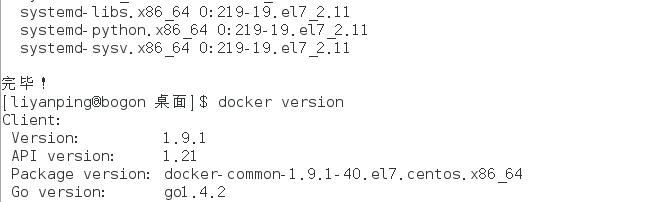
需要切换到root用户
sudo su
service docker start
三、基础概念
LXC
linux container
百度百科:http://baike.baidu.com/link?url=w_Xy56MN9infb0hfYObib4PlXm-PW02hzTlCLLb1W2dbdQr4AJcrWuxoe9ng9SxYgORKeAQSk0TJOXEL8BnEqK
docker在linux内核容器的基础上提供了更高层的控制工具。
跨主机部署:通过镜像将应用程序和所依赖的文件打包到同一个镜像文件中。
以应用为中心:dockerfile机制大大简化和规范了应用的部署方法。
自动构建:从源码自动构建成镜像。
版本管理:镜像版本管理。
组件重用:任何镜像都可以是基础镜像。
共享:公共镜像,docker registry,docker hub。
工具生态链。
虚拟机
虚拟机是对硬件资源进行划分。
hypervisor
百度百科:http://baike.baidu.com/link?url=32LeXPssolv90-9E2jNHJfSY86zRCTqm6dKcn1ERZfQghBkRTTj84jM-EyvT56RTEvAeCZ9RGgJifa-s0gRY0q
虚拟机独占资源,docker 不同容器之前可以共享部分操作系统资源。
容器
容器=cgroup+namespace+rootfs+容器引擎。NameSpace:命名空间,主要做访问隔离。(linux内核6中namespace)
Cgroup:control group,控制组,主要做资源控制。 (控制进程对系统资源的试用,包括cpu,内存,block I/O,网络带宽)
rootfs:文件系统隔离。rootfs=Root Fils System 所谓的rootfs,根文件系统,就是那些,能让操作系统正常运行的,文件夹和文件的大集合
容器引擎:生命周期控制。
镜像
docker image 是用来启动容器的只读模板,是容器启动所需的rootfs。
remote-dockerhub.com/namespace/bar:latest
制作、管理、上传、下载镜像
下载镜像
docker pull busybox
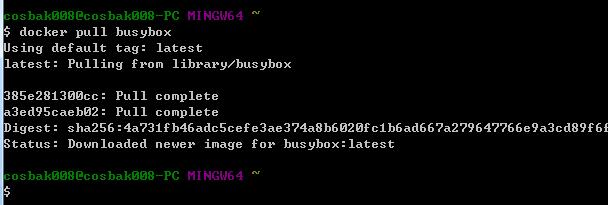
导出镜像
docker save -o busybox.tar busybox
导入镜像
docker load -i busybox.tar
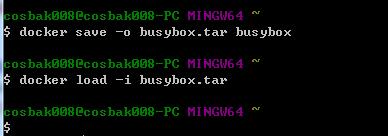
查看元数据
docker inspect busybox:latest
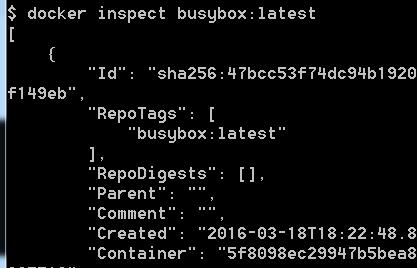
下载centos
docker pull centos
镜像确认
docker images centos
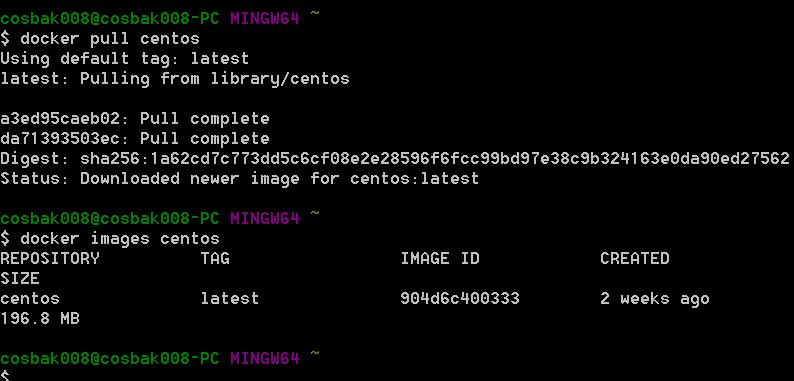
运行centos
docker run -i -t centos /bin/bash
ls /etc
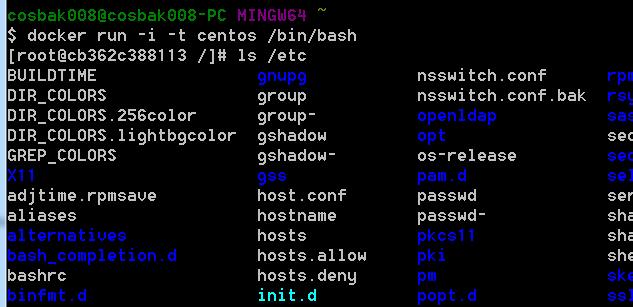
安装wget,制作成一个新镜像
docker run -i -t centos /bin/bash
# yum install -y wget
安装完成以后退出。
# exit
每次执行docker run都会去独立的创建一个新的container来执行程序,输入docker ps -a 找到刚才安装过wget工具的container ID,要把这个container重新做成一个新的image模版 。
docker ps -a
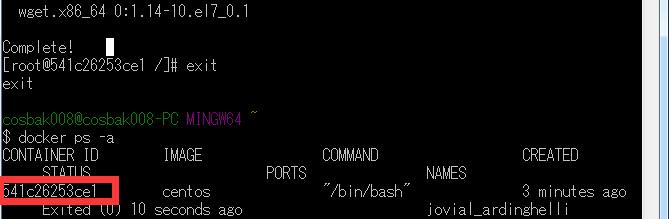
制作一个新的镜像
docker commit 541 zuimao-centos

docker images

执行wget
docker run -t -i --rm=true e8 wget www.baidu.com

登录 docker hub
docker login -u user -p pass
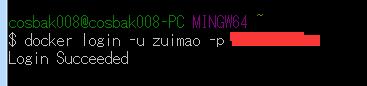
四、linux宿主中搭建java web环境
下载jdk和tomcat
下载jdk:http://www.oracle.com/technetwork/java/javase/downloads/jdk7-downloads-1880260.html
下载tomcat:http://tomcat.apache.org/download-70.cgi
把jdk和tomcat复制到虚拟机中
虚拟机如何与主机之间直接复制粘贴文件
http://jingyan.baidu.com/article/c33e3f48a5c153ea15cbb5b2.html
文件先复制到了桌面, 通过 mv 指令移动到 /mnt/soft中。

将虚拟机 centos 的 /mnt/soft挂载到 镜像中
docker run -i -t -v /mnt/soft/:/mnt/soft 2a /bin/bash
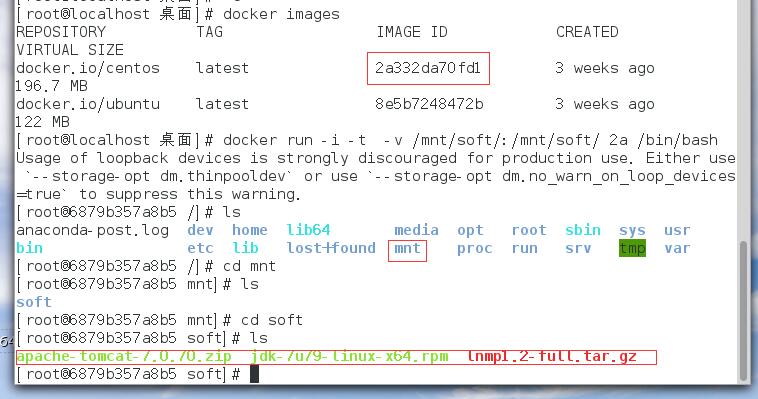
安装jdk
yum -y install jdk-7u79-linux-x64.rpm
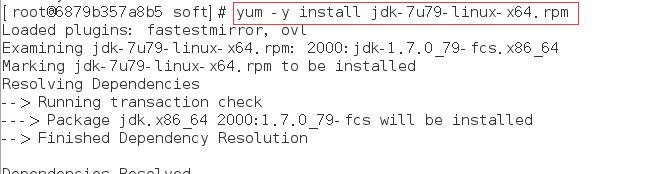
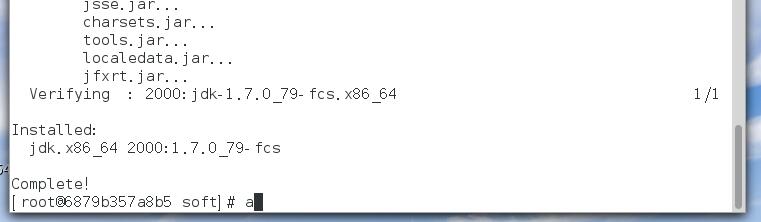
查找jdk rpm包安装路径
# rpm -qa
# rpm -ql rpm -ql jdk-1.7.0_79-fcs.x86_64
可以看到是安装在 /usr/java 下
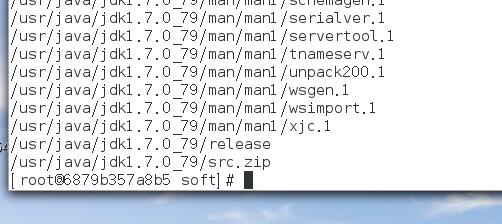
安装zip uzip
# yum install zip unzip
安装 tomcat
unzip apache-tomcat-7.0.70.zip -d /usr


mv apache-tomcat-7.0.70.zip tomcat
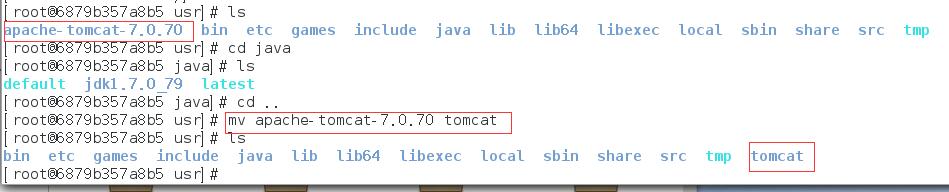
中途退了出来,重新生成一下镜像
docker ps -a
docker commit 68 zuimao-centos

注意,再启动镜像就是新生成的镜像了
docker run -i -t -v /mnt/soft/:/mnt/soft c9 /bin/bash
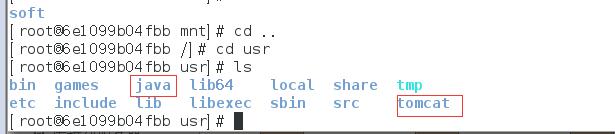
可以看到刚才安装的 tomcat 和java 都在。
配置java和tomcat环境变量
vi /etc/profile
加入以下代码
#set javaexport JAVA_HOME=/data/jdk
export JRE_HOME=$JAVA_HOME/jre
export CLASSPATH=.:$JAVA_HOME/lib/dt.jar:$JAVA_HOME/lib/tools.jar
export PATH=$JAVA_HOME/bin:$PATH
#set tomcat
export CATALINA_HOME=/data/tomcat
export CATALINA_BASE=/data/tomcat
退出vi后,让设置立即生效
source /etc/profile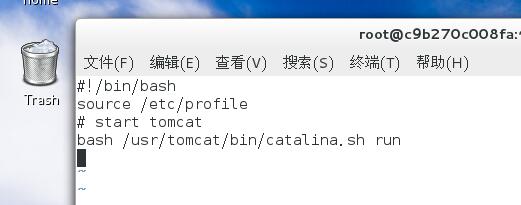
容器启动时启动tomcat
vi /root/run.sh
加入以下代码
#!/bin/bash
退出vi后,为运行脚本添加执行权限

退出当前容器后,重新生成镜像
exit
docker ps -a
启动容器内部的 Tomcat 服务

确认是否启动成功
docker ps

查看docker container ip地址
docker inspect fe
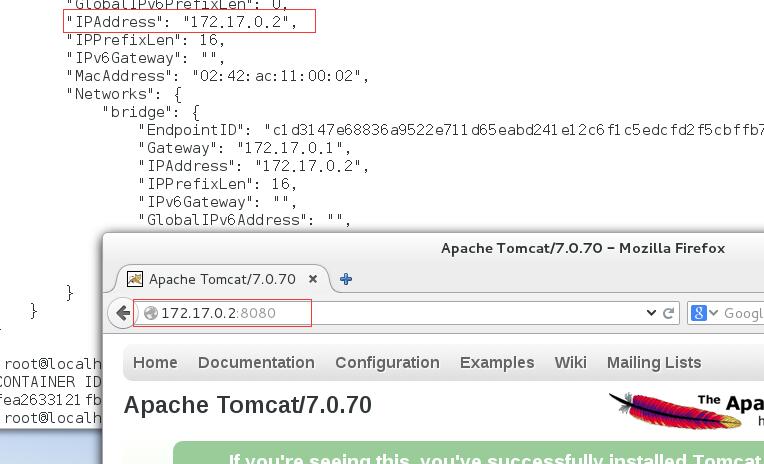
通过宿主ip访问
ifconfig -a

提交镜像到docker仓库
登录
docker login

-

- DeepSought
- 探索AI融入千行百业与日常生活



 浙公网安备 33010602011771号
浙公网安备 33010602011771号